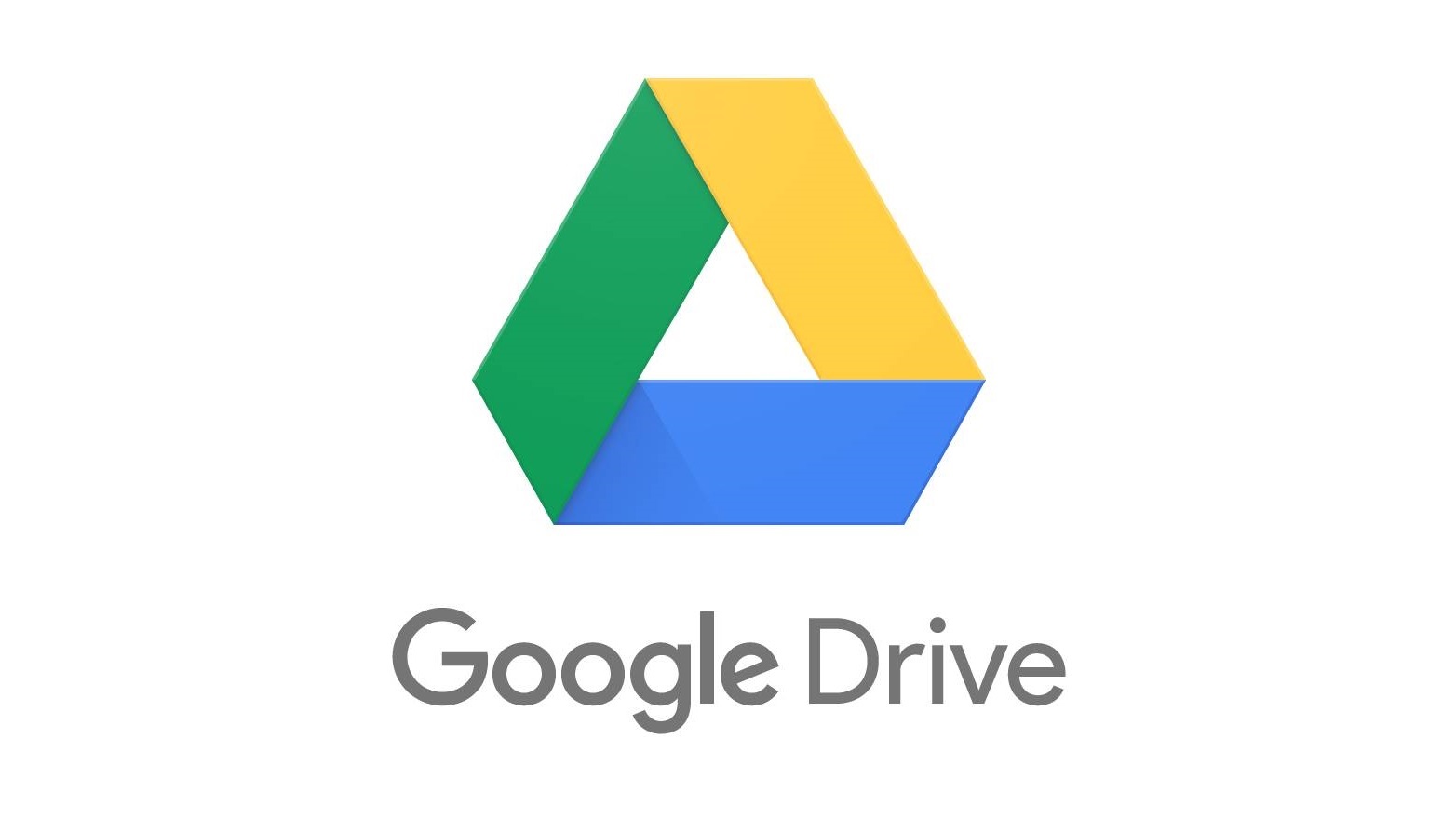Se si hanno problemi nello scaricare file da Google Drive, è certamente utile ricordare che i motivi per cui il download non riesce a partire o ad essere completato sono molteplici. Nella maggior parte dei casi, è possibile risolvere il problema modificando alcuni elementi del dispositivo e della configurazione dello stesso: vediamo insieme come fare, partendo da una breve panoramica sulle principali cause che sono sottostanti i problemi di download di file da Google Drive.
Indice dei contenuti
Perché non è possibile scaricare i file da Google Drive?
Non è possibile scaricare i file dal servizio di cloud storage di Google per diversi motivi. È ad esempio possibile che molte persone stiano scaricando lo stesso file contemporaneamente, causando una congestione dei server di Google. Altri motivi sono che la connessione a Internet non funziona, causando un errore di rete o, magari, che la cache del browser sia corrotta, portando a un download di file non riuscito.
Considerato che non esiste un’unica ragione per cui ogni download fallisce, per risolvere un problema di scaricamento dei file da Google Drive è probabile che si debbano perseguire più strade fino a trovare quella giusta per sé.
Ad ogni modo, nessuna paura: non si tratta di percorsi particolarmente impervi e in ogni caso abbiamo compilato di seguito un elenco di soluzioni che potete seguire per risolvere il problema e scaricare il file con successo.
Aspettate prima di riprovare a scaricare il file
Un possibile motivo per cui non si riesce a scaricare un file da Google Drive è che troppe persone stiano scaricando lo stesso file nello stesso momento. Questo rende i server di Google un po’ troppo occupati, impedendo nuovi download.
In questo caso, Google Drive visualizzerà un messaggio che indica che molti utenti stanno scaricando quel file contemporaneamente. Ciò significa che dovrete attendere qualche minuto prima di tentare nuovamente il download del file.
Se questo è il problema riscontrato, non è necessario seguire i seguenti suggerimenti per la risoluzione dei problemi, poiché è sufficiente attendere un po’ di tempo per poter scaricare il file desiderato.
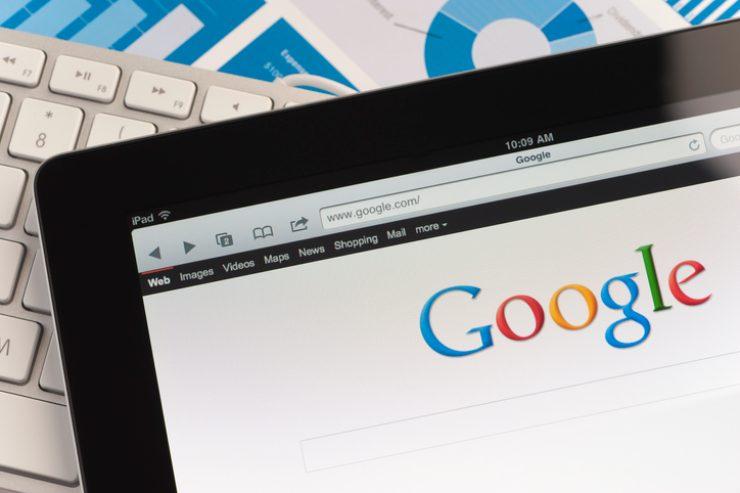
Controllare la connessione a Internet
Quando un download non riesce su Google Drive o altrove, assicuratevi che la vostra connessione a Internet funzioni e sia stabile. Una connessione inattiva o instabile può causare un errore di rete, poiché il collegamento tra il computer e il sito di download si interrompe.
Per verificare la connessione, avviate una nuova scheda del browser sul computer e aprite un sito. Se la connessione ha problemi, allora il sito non si carica. In questo caso, provate a risolvere il problema riavviando il router o seguendo altri consigli per la risoluzione dei problemi di Internet.
Scaricare un file alla volta
Google Drive consente di scaricare più file contemporaneamente, inserendo tutti i file selezionati in un archivio ZIP. Se il download dell’archivio ZIP non va a buon fine, si consiglia di scaricare i file uno alla volta.
A tale scopo, basterà personalizzare le impostazioni di download accendendo alla cartella di Google Drive, fare clic con il pulsante destro del mouse su un file e scegliere “Scarica”. Sarà poi sufficiente ripetere questo passaggio per ogni file che si desidera salvare sul proprio dispositivo.
Anche se questo metodo potrebbe non essere conveniente se si sta cercando di scaricare diversi file, è almeno una soluzione utilizzabile finché il problema di download di Drive persiste.
Utilizzare la modalità Incognito per scaricare i file
Un possibile motivo per cui non si riesce a scaricare i file di Google Drive è che le estensioni del browser web possono causare delle interferenze. È cioè possibile che siano state installate delle estensioni che influenzano il modo in cui il browser web scarica i file, determinando dei problemi in fase di download.
Prima di disattivare o rimuovere le estensioni, e fare dunque un lavoro potenzialmente inutile, è però possibile verificare il problema utilizzando una finestra in incognito nel browser web. Questa finestra isola infatti le estensioni installate: in altri termini, il browser non le avvia quando ci si trova in tale stato, permettendo di testare se il problema è dovuto a questi elementi.
Aprire una finestra in incognito in Chrome, Firefox ed Edge è molto semplice. Una volta fatto, basterà provare a scaricare il file desiderato e vedere se funziona. In caso affermativo, è probabile che il colpevole siano le estensioni e bisognerà dunque attivare un’estensione alla volta nel browser Chrome, Firefox o Edge per trovare il colpevole. Una volta individuato, si potrà procedere con il rimuovere l’estensione dal browser.
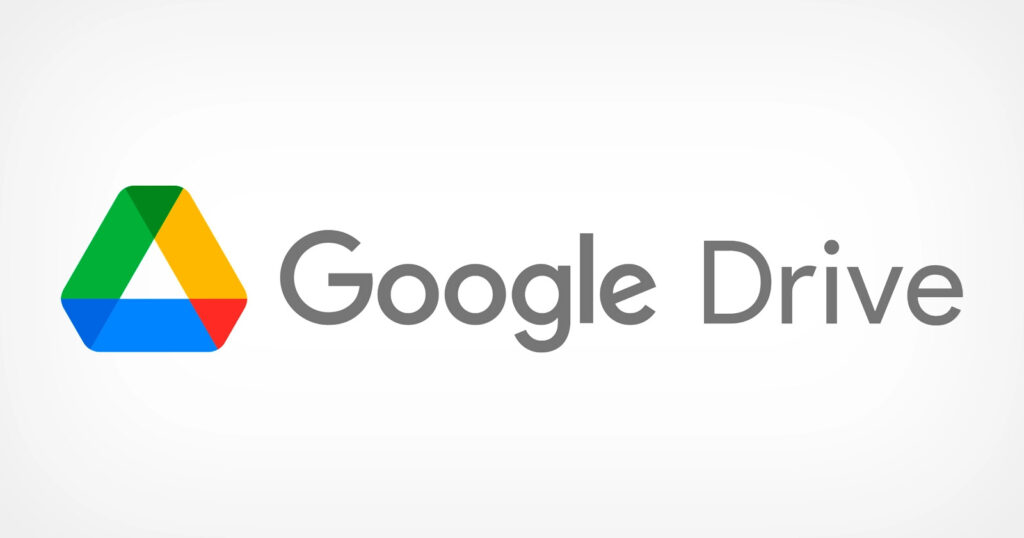
Disattivare l’applicazione di gestione dei download
Se si utilizza un download manager per salvare i file da Internet, si può disattivare l’applicazione e verificare se il download dei file di Google Drive funziona. È possibile che il gestore di download abbia un problema e che i download di Drive non funzionino!
Nella maggior parte dei casi, è possibile disattivare il download manager chiudendo l’applicazione. Se questo non funziona e l’app si apre quando si avvia il download di un file, si può forzare la chiusura dell’app sul computer Windows o Mac. Se nemmeno questo risolve il problema, allora il colpevole è l’app di download manager. In questo caso, si consiglia di disinstallarla e di scegliere un’applicazione alternativa per salvare i file dal web.
Utilizzare un browser Web diverso
Per escludere la possibilità che il colpevole sia il proprio browser web, si può aprire un altro browser web sul computer e provate a scaricare il file. In questo modo è possibile scoprire se il problema ha a che fare con la configurazione del browser o meno.
Per farlo, basta dunque passare a un altro browser Web installato sul computer. Ad esempio, se attualmente si utilizza Chrome, si può passare a Firefox o Edge e vedere se il file viene scaricato o meno.
Naturalmente, se il file viene scaricato nell’altro browser web, il colpevole è probabilmente il browser precedente. Per risolvere o aggirare il problema è possibile cancellare i file di cache del browser o semplicemente resettare il browser.
Per quanto concerne la cache, è sostanzialmente l’insieme dei dati Internet che il browser ha salvato per aiutare l’utente ad accedere rapidamente ai siti preferiti. A volte questi dati si corrompono, causando vari problemi. Cancellare la cache in Chrome, Firefox ed Edge è facile: tali browser hanno infatti delle specifiche voci nel menu principale.
Se nonostante ciò il browser web continua comunque a non scaricare il file, la configurazione del browser potrebbe essere difettosa, perché l’utente potrebbe avere volontariamente o meno effettuato qualche configurazione errata che sta alimentando il problema.
Per risolverlo, sarà sufficiente ripristinare le impostazioni di fabbrica del browser Chrome, Firefox o Edge. In questo modo si cancellano tutte le impostazioni salvate e si riparte da zero. Quando si riporta il browser alle impostazioni di fabbrica, peraltro, non si perdono i contenuti sincronizzati, come i segnalibri, la cronologia e le password.
Contattare l’assistenza di Google Drive
Se nemmeno questi ultimi metodi hanno funzionato, non rimane altro da fare che contattare il team di assistenza di Google Drive per cercare una soluzione al problema. L’impossibilità di scaricare i file con una connessione a Internet attiva e con diversi browser web suggerisce che il problema sia da imputare a Google ed è bene che il team di riferimento sia informato.
È possibile contattare Google farlo visitando il sito del supporto di Google Drive. Una volta lì, bisogna accedere al proprio account Google e scorrere la pagina che si apre fino in fondo per trovare il pulsante dei contatti: nella pagina che si apre si potrà spiegare il problema e scegliere “Avanti”. Quindi, selezionare il metodo di comunicazione preferito tra le opzioni disponibili.
A questo punto si entrerà in contatto con un membro del team di assistenza di Google Drive che aiuterà a risolvere il problema del download e ripristinare così la corretta funzionalità dell’app.